編輯:Android開發實例
Android當道,現在學習Android開發還晚嗎?寫下這個問題的時間是–2014年6月15號,我會回答:不晚,Android至少還能在活躍10年!所以答應自己從今天開始自學Android開發。
搭建Android開發環境,lorinnn使用了和大部分開發者不一樣的開發環境,lorinnn使用的是Intellij+Genymotion方案,不為其他,只為速度,只為編程jeek的追求:)
在鏈接:Intellij IDEA + Android SDK + Genymotion Emulator打造最佳Android開發環境這篇搭建環境的介紹中我已經粗略的介紹了創建Android工程了,本篇將重新描述更加細節的介紹如何創建及開發第一個Android項目。
創建HelloWorld工程
打開Intellij IDEA,並選擇Create New Project

隨後選擇下方左側的Android-Application Module,並依次填寫下方的Project name和Project location,並選擇Android SDK版本,點擊Next。
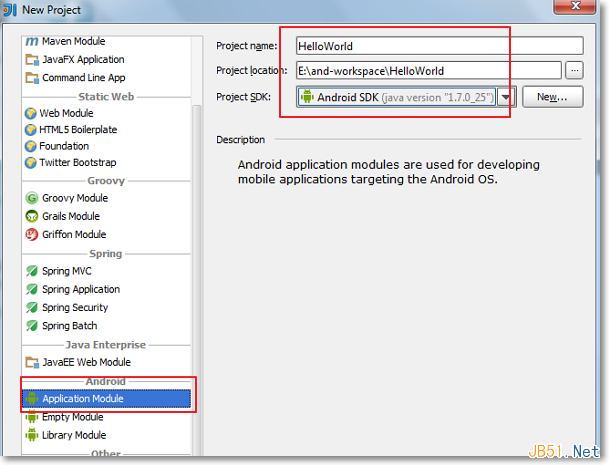
緊接著繼續填寫Project properties相關部分,需要提示的是:
Package name已經開始推薦大小寫混合(之前是不推薦大寫字母的,估計是Android應用越來越多,只用小寫字母標志Package name已經不夠了)。Package name中如果出現主域部分出現example,則不予提交到Google Play應用市場,所以如果你有打算把應用提交到應用市場的計劃,就把example給換掉。同時Target device選擇 Show device chooser dialog
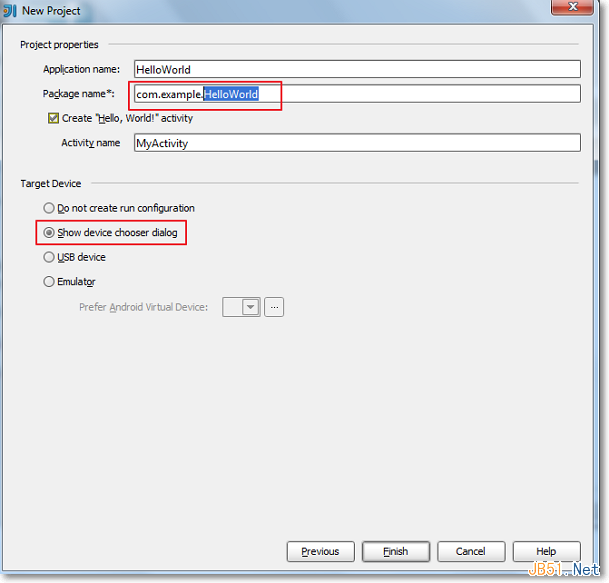
最後一步選擇Finish,則出現了下圖的源碼界面。
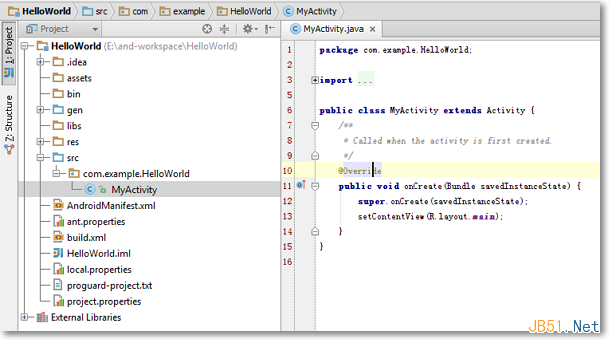
修改代碼
分析MyActivity的代碼:
代碼如下:
package com.example.HelloWorld; import android.app.Activity; import android.os.Bundle; public class MyActivity extends Activity { /** * Called when the activity is first created. */ @Override public void onCreate(Bundle savedInstanceState) { super.onCreate(savedInstanceState); setContentView(R.layout.main); } }
setContentView(R.layout.main)這個函數指定了這個Activity使用layout文件為main,那我們就找到這個布局文件:
回到左側的文件目錄導航中,找到res下的layout子目錄,子目錄下的main.xml即為我們尋找的對象。
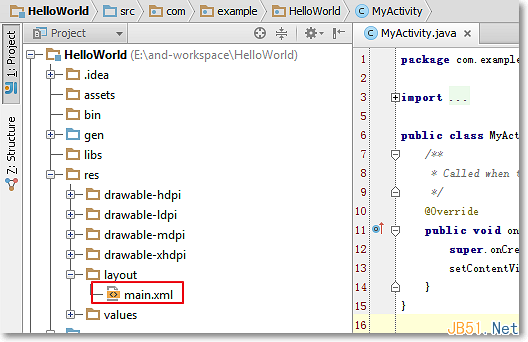
雙擊這個文件,Intellij為我們展示了這個xml文件布局,並以類似手機屏幕的方式顯示出來了:
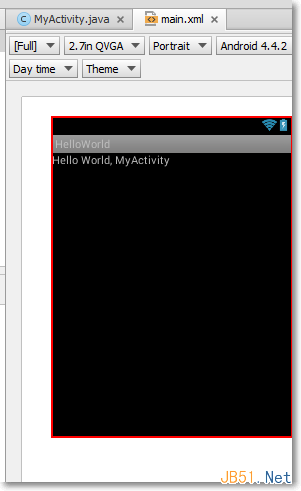
不過我們還是先切換到text模式吧,看看這個文件的內容是啥,這個布局文件顯示出來的都是內容有一個叫做TextView的標簽是我們比較關心,我已經把它修改成了紅色邊框圍住的內容:
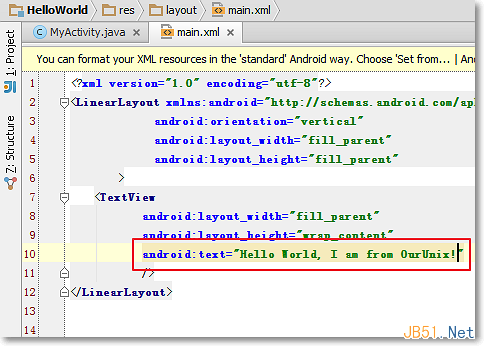
啟動模擬器
一切從default源碼中修改就緒之後,我們就開始啟動模擬器並延時啦,點擊Intellij 工具欄最右側的紅色按鈕,如下圖所示,下圖出現了我已經創建好的兩個模擬器(如果你從未創建,可以點擊這個對話框右側的New按鈕),我選擇上方的Nexus機型,並點擊該對話框右側的Start按鈕啟動模擬器。
待模擬器啟動完成,就開始運行程序啦,激動不~~點擊IDE工具欄機器人後面的綠色三角形,就會出現下方的Choose Device對話框啦,選中並點擊OK,程序就自動上傳到模擬器中去啦。
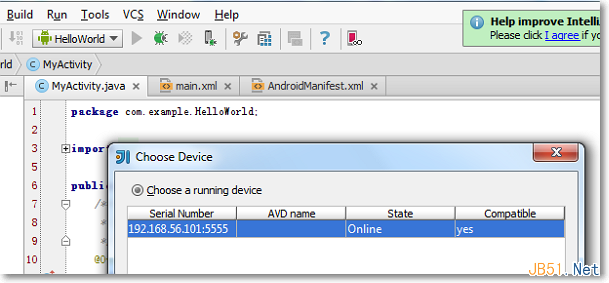
這個程序會自動運行起來,並出現了這個我們修改過的界面哦。
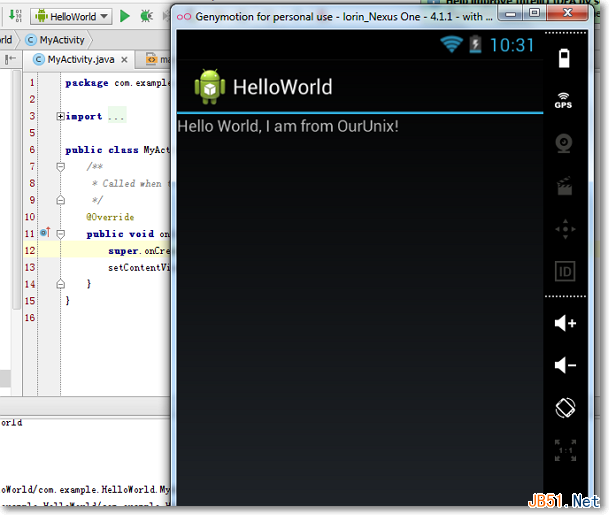
Android開發是不是很簡單,保持動力繼續學習哦。
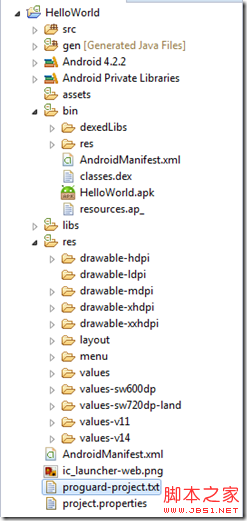 Android 初識 Helloworld 詳解
Android 初識 Helloworld 詳解
HelloWorld的目錄結構有: src:存放應用程序的邏輯代碼,這裡面的代碼是人工寫的gen:存放資源代碼,這裡面的代碼是自動生成的assets:存放mp
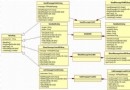 Android 第三方應用接入微信平台研究情況分享(一)
Android 第三方應用接入微信平台研究情況分享(一)
微信平台開放後倒是挺火的,許多第三方應用都想試下接入微信這個平台,畢竟可以利用微信建立起來的關系鏈來拓展自己的應用還是挺不錯的,可以節約很多在社交方面的開銷,我最
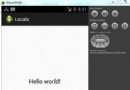 Android本地化
Android本地化
Android應用程序可以在許多不同地區的許多設備上運行。為了使應用程序更具交互性,應用程序應該處理以適合應用程序將要使用的語言環境方面的文字,數字,文件等。在本章中,我
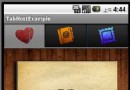 Android開發之TabHost組件實例
Android開發之TabHost組件實例
大家在進行其他語言的編程時應該都見過甚至用過標簽組件,Android開發中也經